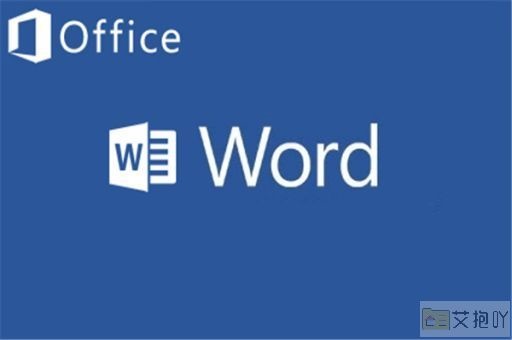怎样删除word页面中的空白页
删除word页面中的空白页,可以通过以下几种方法来实现:
一、使用“backspace”或“delete”键
1. 将光标移动到空白页的顶部。
2. 按下键盘上的“backspace”或“delete”键。这将删除空白页。
二、删除分页符
1. 将光标移动到空白页的顶部。
2. 按下“ctrl + ”组合键,这样就可以看到隐藏的分页符。
3. 选中分页符,然后按“delete”键删除它。
三、调整段落间距
有时候,空白页可能是由于前一页的段落间距设置过大导致的。这时,可以尝试调整段落间距来删除空白页。
1. 将光标移动到前一页的最后一行。
2. 在“开始”菜单下的“段落”区域,点击“行距”图标,选择“减少段前间距”或“减少段后间距”。
四、使用“显示/隐藏编辑标记”
1. 点击“开始”菜单,在“段落”区域找到并点击“显示/隐藏编辑标记”按钮,这样就可以看到文档中的各种格式标记。
2. 查找并删除可能导致空白页的空格、制表符等标记。
五、检查表格和图片
有时,表格或图片的位置可能会导致出现空白页。如果在空白页上方有一个表格或图片,尝试移动它们的位置,看是否能消除空白页。
六、缩小页边距
如果以上方法都无法解决问题,可以尝试缩小页边距来消除空白页。
1. 点击“布局”菜单,选择“页边距”选项。

2. 调整上下左右的页边距,使其变小。
通过以上的方法,你应该能够成功删除word文档中的空白页。需要注意的是,不同的情况可能需要使用不同的方法,因此建议你逐一尝试,直到找到适合你的解决方案。


 上一篇
上一篇